编辑:xiaoxiao
2016-01-06 11:04:24
来源于:系统城
1. 扫描二维码随时看资讯
2. 请使用手机浏览器访问:
http://wap.xtcheng.cc/xtjc/7510.html
手机查看
设置本地IP地址,可以方便进行管理,也可以用来限制网速,对于使用路由器的用户来说,就需要设置IP地址了,那么怎么设置本地连接IP呢?很多用户对这方面不是很了解,接下来,小编就为大家详细介绍下Windows7本地连接IP设置的操作方法。
本地连接IP设置操作方法:
1、首先在Windows7桌面上找到“网络”入口,如下图:

2、进入网络之后点击顶部的“网络共享中心”,如下图:
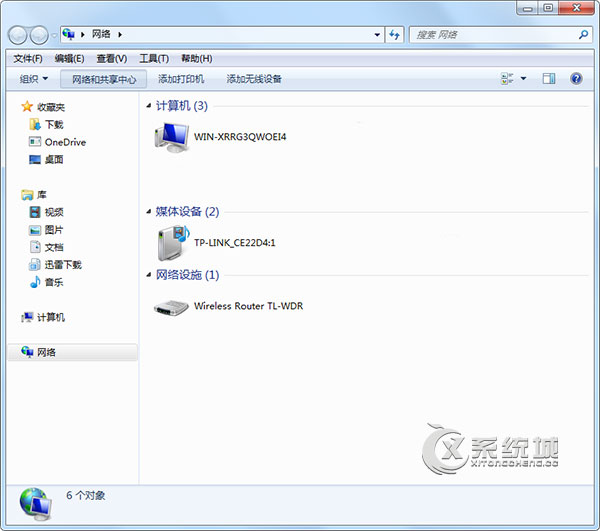
3、进入Windows7网络共享中心之后,再点击左侧的“更改网络适配器”,如下图:
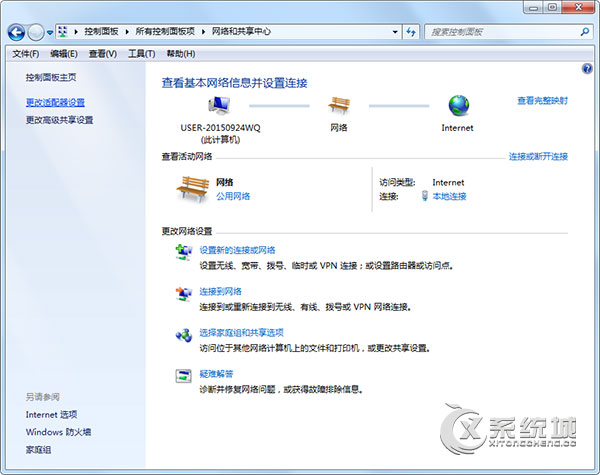
4、看到电脑的本地连接设置入口之后,将鼠标放置在“本地连接”上,然后点击鼠标右键,在弹出的选项当中,选择属性,如下图所示:
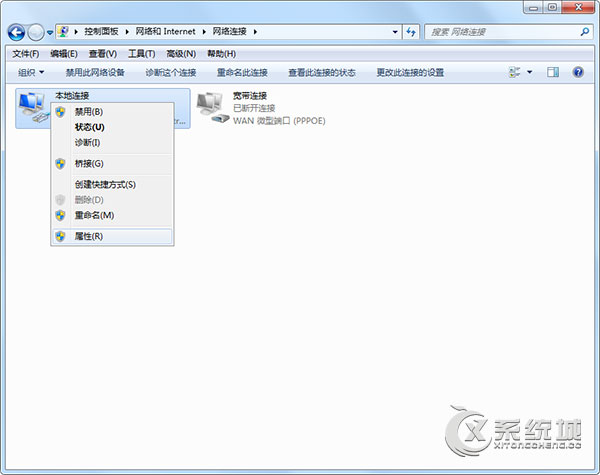
5、打开Windows7本地连接属性,选中“ Internet 协议版本4 ”,然后点击下边的属性,如下图:
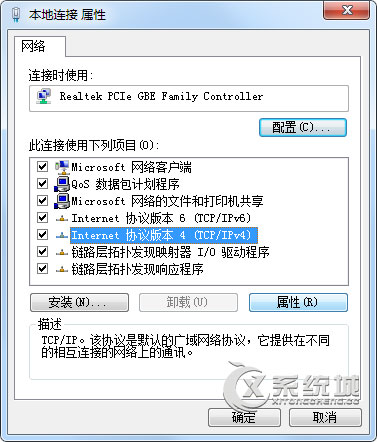
6、在打开的窗口中,我们可以选择使用下面的IP地址,然后输入想要更改的IP地址,要谨慎填写。
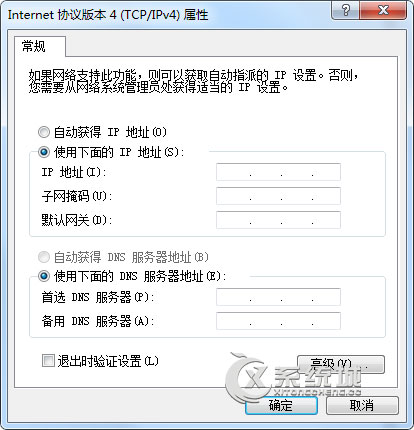
以上介绍的就是Windows7本地连接IP设置的操作方法,IP地址与网关的填写与路由器登录地址是息息相关的。路由器登录地址决定默认网关,然后再决定IP地址,所以填写的时候要仔细一点。

微软推出的Windows系统基本是要收费的,用户需要通过激活才能正常使用。Win8系统下,有用户查看了计算机属性,提示你的windows许可证即将过期,你需要从电脑设置中激活windows。

我们可以手动操作让软件可以开机自启动,只要找到启动项文件夹将快捷方式复制进去便可以了。阅读下文了解Win10系统设置某软件为开机启动的方法。

酷狗音乐音乐拥有海量的音乐资源,受到了很多网友的喜欢。当然,一些朋友在使用酷狗音乐的时候,也是会碰到各种各样的问题。当碰到解决不了问题的时候,我们可以联系酷狗音乐

Win10怎么合并磁盘分区?在首次安装系统时我们需要对硬盘进行分区,但是在系统正常使用时也是可以对硬盘进行合并等操作的,下面就教大家Win10怎么合并磁盘分区。